Linux系统虚拟机安装VMware Tools
来源:互联网 发布:花生壳教学软件 编辑:程序博客网 时间:2024/05/21 07:13
VMware Tools是大家配置VMware虚拟机的必选安装的工具。
它可以增强显示性能,提高用户操作体验。
它可以同步虚拟机与主机的时间。
最近同事使用NBU备份虚拟机,需要调用虚拟机的VMware Tools工具,这就需要每台虚拟机的VMware Tools运行状态正常。
Windows系统的安装方法就比较多,而涉及到Linux系统的VMware Tools则需要命令配置,且不同的Linux系统在获取VMware Tools的方式上略有不同,下面会介绍不同的linux系统的vmware tools安装步骤。
Linux图形界面VMware Tools的安装
1. 选择Ubuntu系统的虚拟机A,右键>客户机>安装/升级VMware Tools,如图1-1所示。
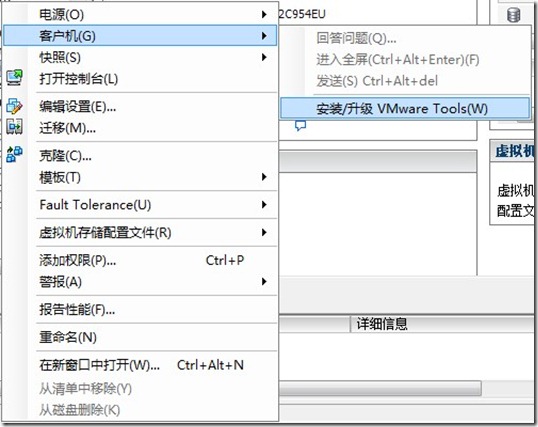
图1-1 选择安装
2. 进入虚拟机A的控制台,如图1-2所示。
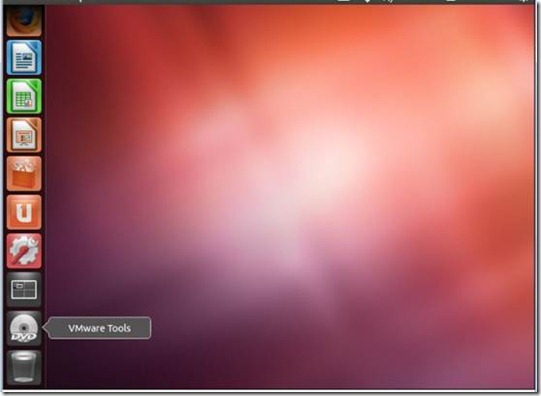
图1-2 进入控制台
3. 进入cdrom光驱,查看加载文件,如图1-3所示。
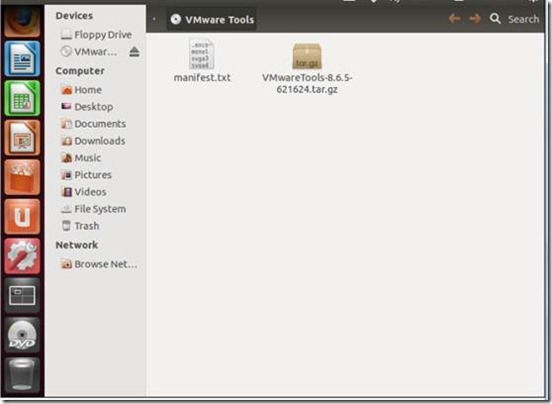
图1-3 加载文件
4. 双击VMware Tools-8.6.5-621624.tar.gz,选择解压路径至桌面,如图1-4所示。
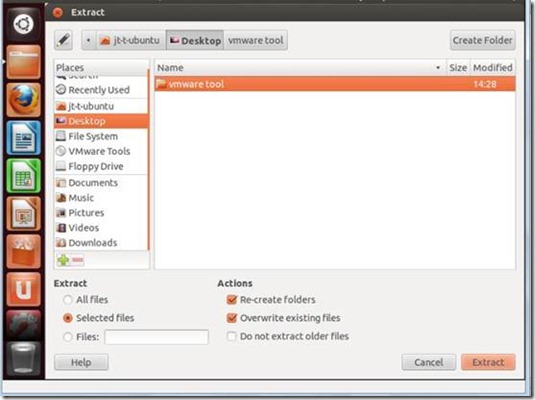
图1-4 选择解压路径
5. 确认解压,如图1-5所示。
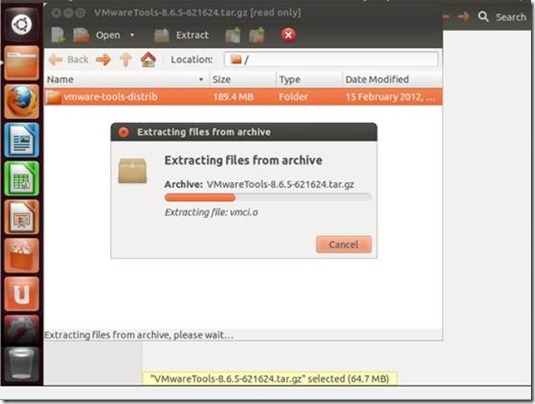
图1-5 解压
6. 进入解压后的文件夹,双击vmware-install.pl,选择Run in Terminal,完成即可,如图1-6所示。
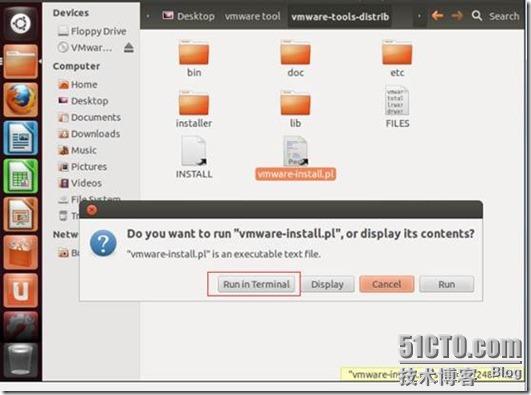
图1-6 运行安装程序
7. 完成后,可以在vCenter管理界面虚拟机选项清单中查看到VMware Tools的运行状态及当前版本信息,如图1-7所示。
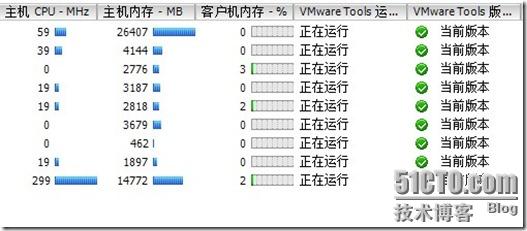
图1-7 vmware tools状态
Redhat 5.6命令行安装VMware Tools
1. vCenter主界面挂载VMware Tools,进入Redhat 5.6命令行,如果在/media目录下ls没有VMware Tools,就运行mount /dev/cdrom /media挂载cdrom设备,如图1-8所示。
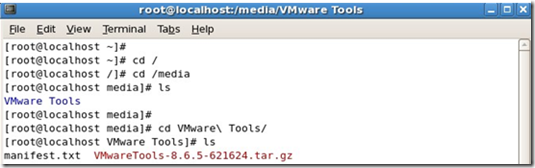
图1-8 查看加载文件
2. 复制VMware Tools压缩文件到临时文件夹/tmp下,如图1-9所示。

图1-9 复制文件
3. 解压文件,如图1-10所示。
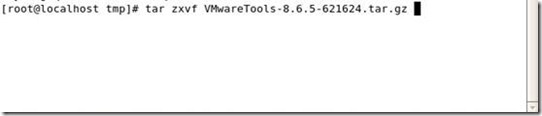
图1-10 解压文件
4. 解压完成,如图1-11所示。

图1-11 解压完成
5. 进入vmware-tools-distrib,安装vmware-install.pl,如图1-12所示。
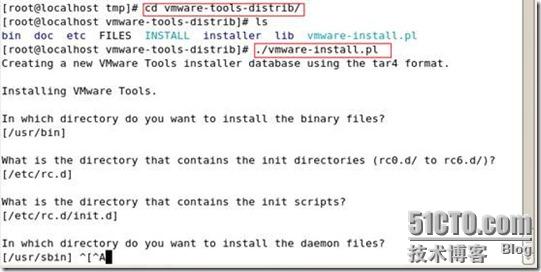
图1-12 安装
Solaris系统命令行安装VMware Tools
1. 如果cdrom未加载,使用以下命令重新启动卷管理器。
/etc/init.d/volmgt stop
/etc/init.d/volmgt start
2. gunzip –c /cdrom/vmwaretools/vmware-solaris-tools.tar.gz | tar xf –
3. 在解压后文件目录下,运行vmware tool安装程序
cd vmware-tools-distrib
./vmware-install.pl
- Linux系统虚拟机安装VMware Tools
- Linux虚拟机安装VMware Tools
- linux虚拟机安装VMware tools
- Linux虚拟机安装VMware Tools
- linux 虚拟机安装VMware Tools
- linux虚拟机安装VMware tools
- VMware虚拟机:Linux下安装VMware tools
- 在VMware 8虚拟机下,ubuntu系统如何安装 vmware tools【使用所有Linux系统安装vmware tools】
- Linux系统安装VMware Tools
- Linux系统安装VMware Tools
- 虚拟机中ubuntu系统安装VMware-tools
- VMware下Linux系统安装VMware Tools
- VMware Tools在Linux虚拟机的安装
- Linux虚拟机下安装VMWare Tools
- VM虚拟机linux安装VMware-Tools
- linux虚拟机中安装vmware tools
- 虚拟机中的Linux安装VMware Tools
- Linux虚拟机中安装VMware Tools
- [OGRE]基础教程来一发:来谈一谈基础框架
- Train Swapping From:UVa, 299
- 【转载内容】产品经理专业术语-BRD PRD等
- Java多线程之线程池(四)
- 国标645协议.....2007---项目所需四(应用层)
- Linux系统虚拟机安装VMware Tools
- ID CodesFrom:UVa, 146
- 高精度运算类bign
- 阅读文献的三大问题:坐不住,记不住,想不开
- android客户端从服务器端获取json数据并解析
- 一个非计算机专业的的毕业生在互联网行业的辉煌的求职之路,值得学习
- Java多线程之信号量(一)
- 编程之美二 : 中国象棋将帅问题
- 从12306说起,如何构建高并发高性能网站


